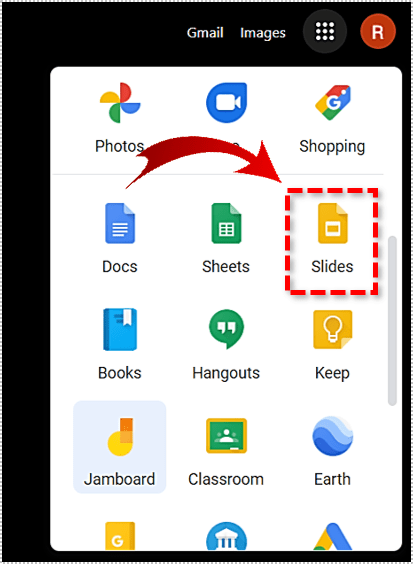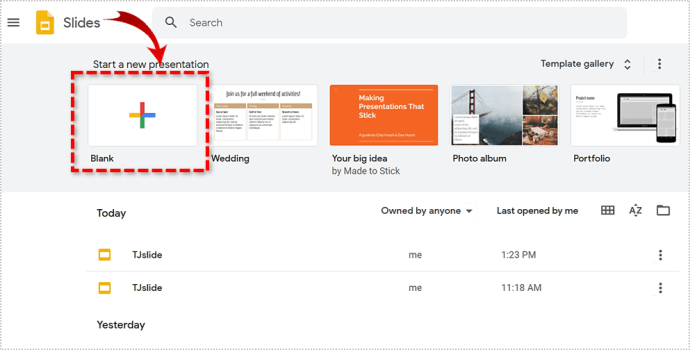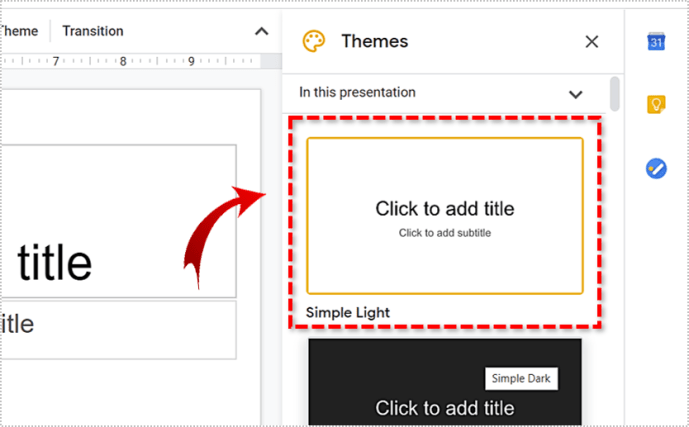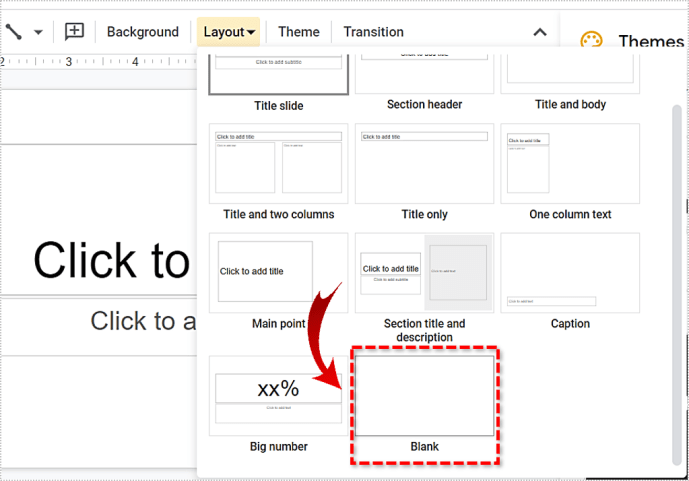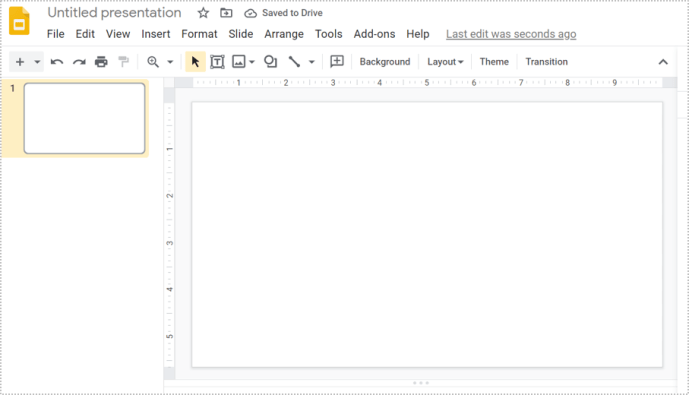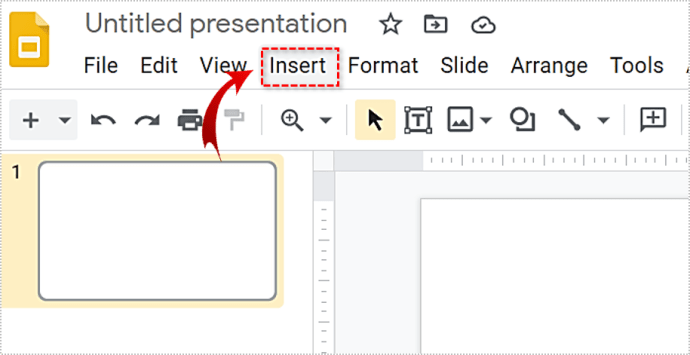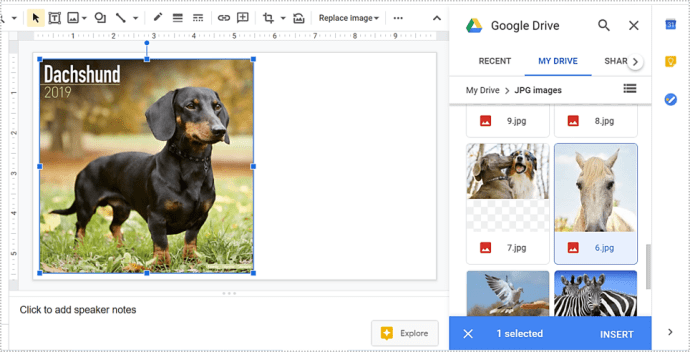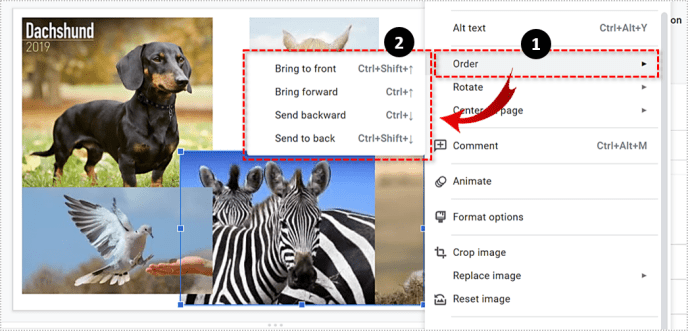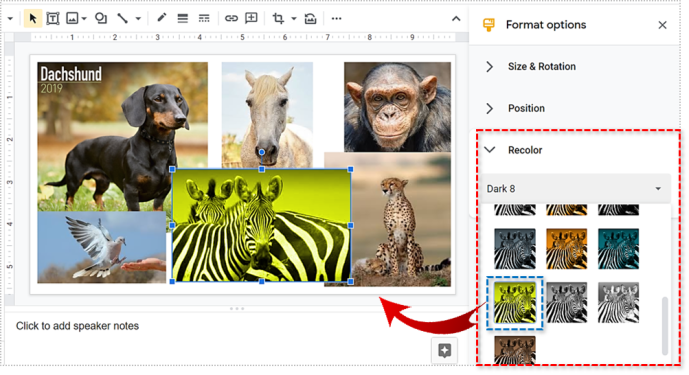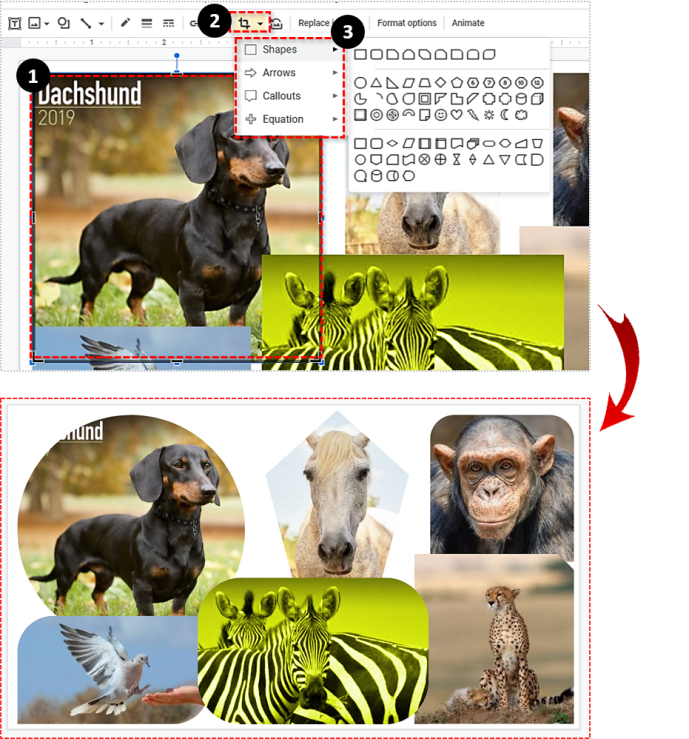Google prezentācijas ir jaudīgs prezentācijas rīks, kas var nodrošināt PowerPoint izdevīgu darbību par savu naudu, it īpaši, ja vēlaties izmantot dažādas izsmalcinātas animācijas un citas lietas. Tā kā tā ir programmatūra, kas ietver attēlus, ir dabiski, ka varat ar to eksperimentēt. Piemēram, varat to izmantot, lai izveidotu lieliskas fotoattēlu kolāžas.

Tas var padarīt jūsu prezentāciju interesantāku, vai arī varat vienkārši paspēlēties ar rīka efektiem, veidojot kolāžas personiskām vajadzībām. Šajā rakstā tiks paskaidrots, kā izveidot perfektu kolāžu un kur atrast visas šīs apbrīnojamās funkcijas.
1. daļa. Sagatavojiet izkārtojumu
Tā kā Google prezentācijas ir prezentāciju lietotne, lielākā daļa izkārtojumu ir paredzēti gan teksta, gan attēlu izmantošanai.
Atverot jaunu prezentāciju, pēc noklusējuma jums vajadzētu būt slaidam “Nosaukums”. Tas sastāv no diviem iepriekš definētiem nosaukumam un apakšvirsrakstiem. Protams, tas nebūtu ideāli piemērots kolāžas veidošanai.
Šim nolūkam vislabāk ir padarīt to pilnīgi tukšu. Varat manuāli izdzēst abus tekstlodziņus vai arī rīkoties šādi:
- Dodieties uz pakalpojumu Google prezentācijas.
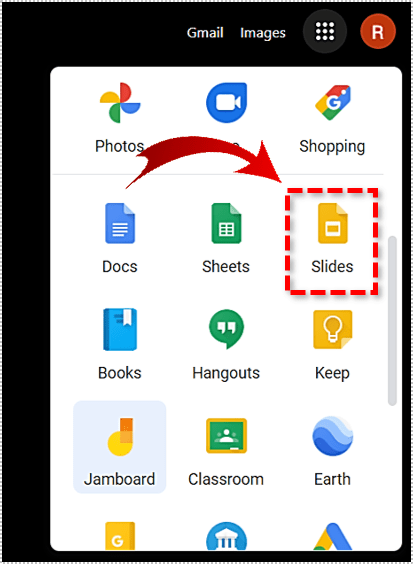
- Noklikšķiniet uz opcijas "Tukšs".
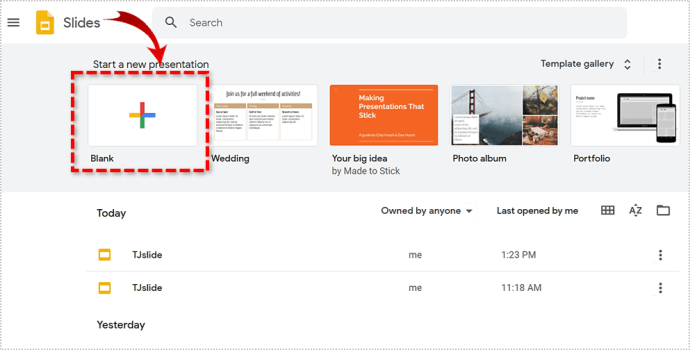
- Augšpusē esošajā rīkjoslā atrodiet izvēlni Motīvs.

- Izvēlieties “Vienkāršā gaisma”, jo tas ir labākais kolāžas fons
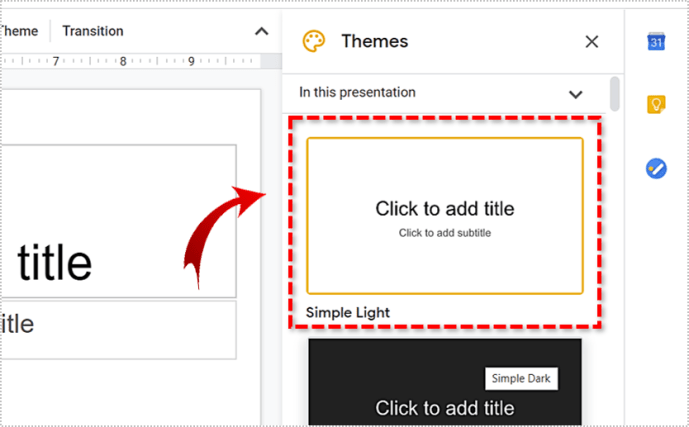
- Tagad tajā pašā rīkjoslā noklikšķiniet uz cilnes “Izkārtojums”.

- Izvēlieties izkārtojumu “Tukšs”.
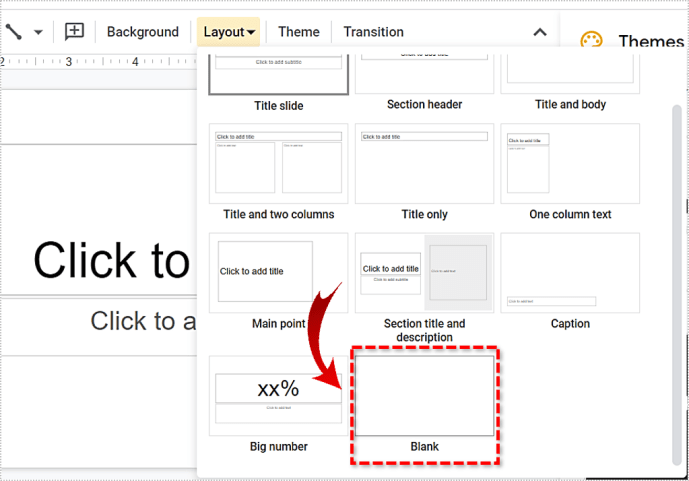
- Lapai jābūt baltai un pilnīgi tukšai.
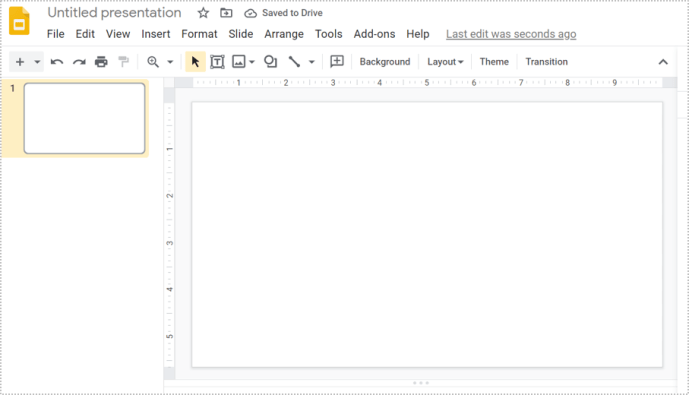
2. daļa: pievienojiet attēlus savai prezentācijai
Lai sāktu veidot kolāžu, jums būs nepieciešami daži attēli. Varat pievienot attēlus no sava Google diska, Google fotoattēliem, kameras, URL, Google attēlu meklēšanas vai augšupielādēt tos no savas krātuves.
Lai prezentācijai pievienotu attēlus, veiciet šīs darbības:
- Noklikšķiniet uz "Ievietot" ekrāna augšdaļā.
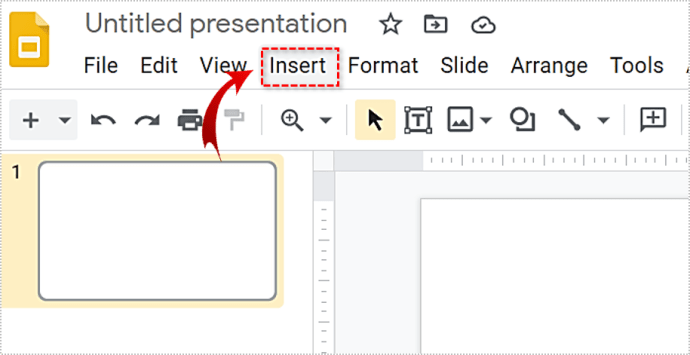
- Izvēlieties "Attēls".

- Atlasiet, kur atrast šos attēlus. Ja izvēlaties opcijas "Disks" vai "Fotoattēli", labajā pusē parādīsies sānjosla, kurā varēsiet pārlūkot savus attēlus.

- Ievietojiet tik daudz attēlu, cik vēlaties.
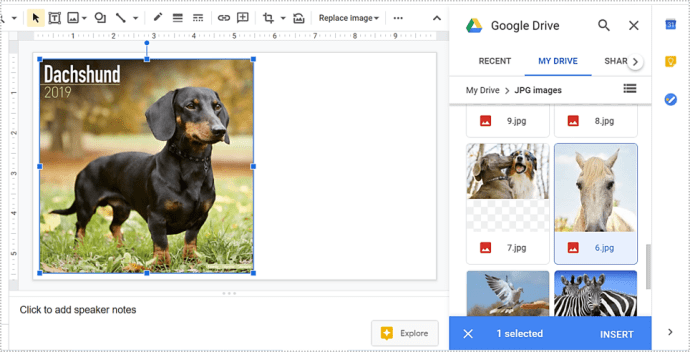
3. darbība: attēlu pielāgošana
Attēli vienkārši parādīsies viens virs otra, tāpēc jums tie būs jāpielāgo un jāsakārto pareizā kolāžā. Par laimi Google prezentācijās ir funkcijas, kas var palīdzēt ar to.
Izmēra un pozīcijas pielāgošana
Varat pārvietot attēlus, noklikšķinot ar peles kreiso taustiņu un velkot tos ap audeklu. Varat arī mainīt to lielumu, noklikšķinot uz kvadrātiem ap malām un velkot apmali.
Ir arī veids, kā iedziļināties detaļās ar pielāgojumiem un pozīcijām. Vienkārši noklikšķiniet uz attēla un augšējā labajā stūrī atlasiet “Formatēšanas opcijas”. Pēc tam sānjoslā pa labi varat mainīt pozīciju, izmēru, pagriezt attēlu utt.

Dažreiz attēli var nebūt sakrauti, kā vēlaties, viens atrodas priekšā vai aiz cita un tā. Lai to novērstu, veiciet tālāk norādītās darbības.
- Ar peles labo pogu noklikšķiniet uz attiecīgā attēla.
- Ar peli virziet kursoru virs opcijas "Pasūtīt".
- Izvēlieties, kā vēlaties pārvietot attēlu.
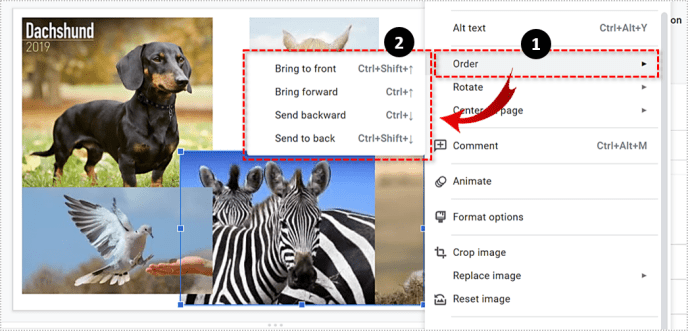
- Jūsu attēlam ir automātiski jāmaina pozīcija.

Pievienojiet krāsošanas efektu
Līdzīgā veidā varat pievienot dažādus citus efektus. Piemēram, varat to izdarīt, lai pielāgotu attēla krāsu:
- Noklikšķiniet uz jebkura no attēliem.
- Izvēlieties "Formātu opcijas"
- Labajā pusē esošajā sānjoslā izvēlieties "Pārkrāsot".
- Izvēlieties savam attēlam atbilstošu krāsu efektu.
- Ja nepieciešams, atkārtojiet šo procesu katram attēlam.
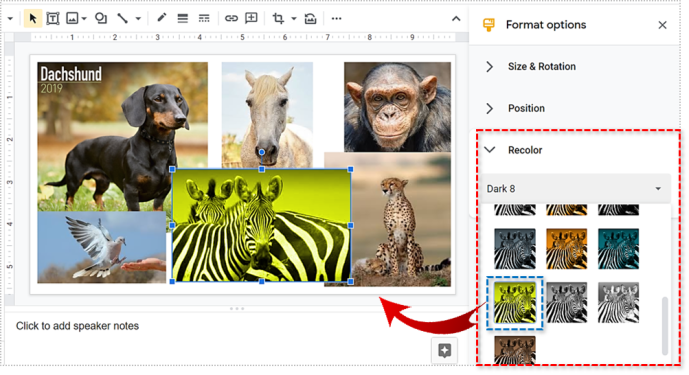
Katram attēlam varat izmantot arī “Formātu opcijas”, lai atskaņotu ar necaurredzamību, ēnām, kontrastu utt.
Mainiet attēlu formu
Lai kolāžā mainītu attēla formu, rīkojieties šādi:
- Izvēlieties vienu no attēliem.
- Rīkjoslā noklikšķiniet uz opcijas "Apgriezt".
- Nospiediet mazo apgriezto trīsstūri blakus ikonai “Apgriezt”.
- Izvēlieties savam attēlam jauno formu.
- Noklikšķiniet jebkurā ekrāna vietā, lai redzētu, kā tas izskatās.
- Atkārtojiet jebkuram citam attēlam.
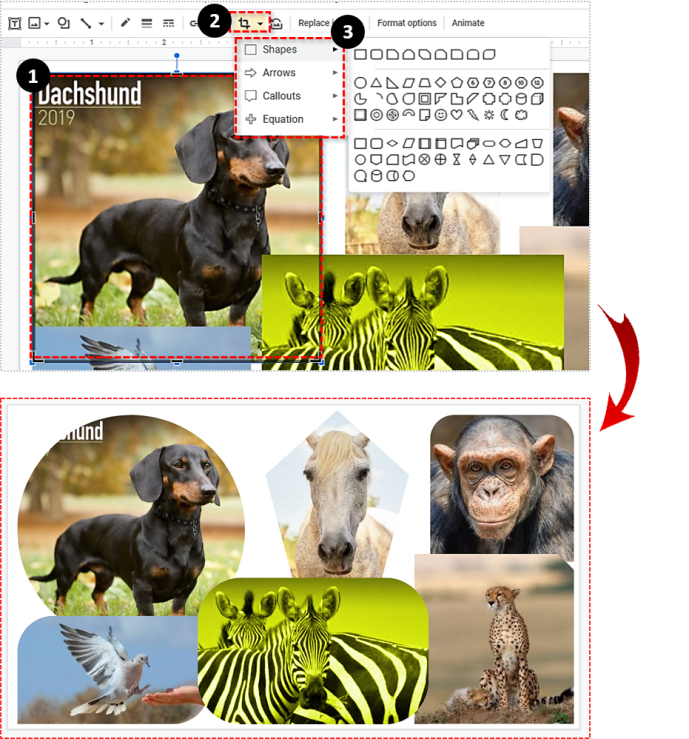
Lai attēlam pievienotu apmali, vienkārši noklikšķiniet uz tās un rīklodziņā nospiediet ikonu "Robežas svars". No turienes jūs varat izvēlēties apmales izmēru.

Pievienojiet saviem slaidiem mozaīkas
Google prezentācijas ir pārsteidzoši efektīvs rīks uzkrītošu kolāžu veidošanai. Tātad, ko jūs gaidāt? Šajā lietotnē attēlu skaits nav ierobežots.
Lūk, dienas jautājums. Mēs vēlētos dzirdēt no tiem, kuri dod priekšroku Slaidiem, nevis PowerPoint. Paziņojiet mums, kāpēc komentāru sadaļā. Jūsu atbildei ir potenciāls mainīt pasauli! (Var būt.)